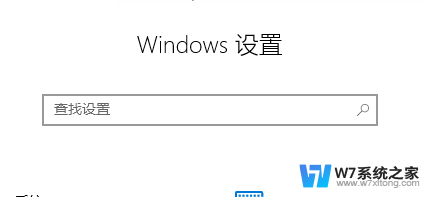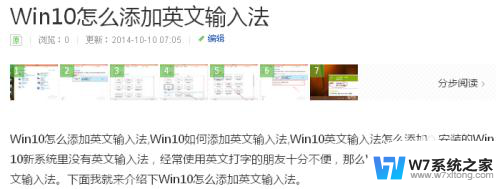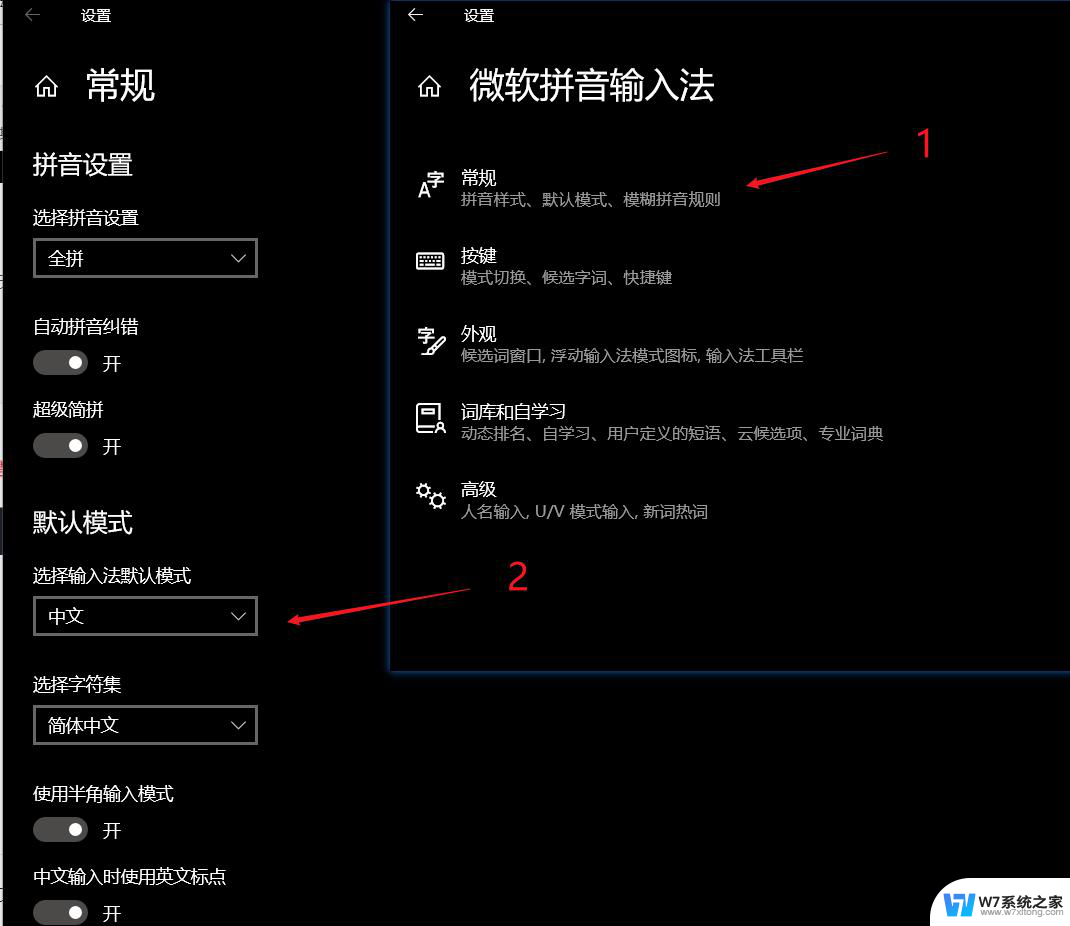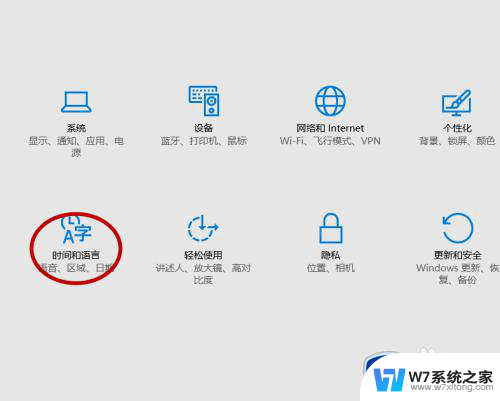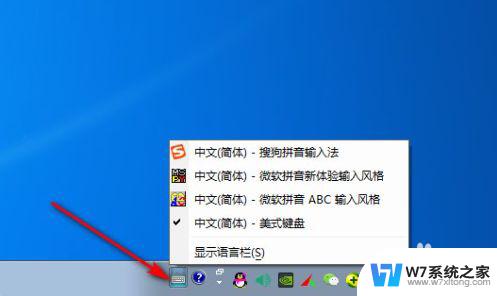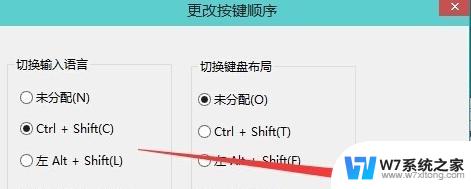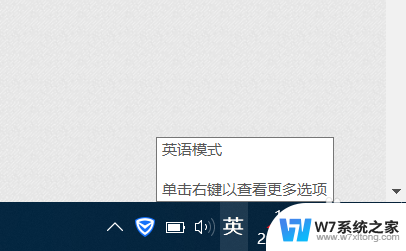电脑键盘如何选择输入法 Win10输入法设置
在使用电脑键盘时,选择合适的输入法至关重要,在Win10系统中,设置输入法可以提高用户的输入效率和舒适度。通过简单的设置,用户可以根据个人喜好选择合适的输入法,如拼音、五笔、手写等。选择适合自己的输入法,不仅可以提高工作效率,还可以减少输入错误,让工作更加轻松和高效。了解如何选择和设置Win10输入法是非常重要的。

Windows10输入法切换方法:
1、比较常用的使用[WIN+空格键]。
2、出现选择输入法的界面,再按一次就是切换另一个输入法。
3、中英文快速切换法:按[Shift+Alt],如果需要快速的切换可以使用这种方法。不过国内的输入法都有自带快速切换的按键[Shift]。
4、在桌面上的任务栏处的语言处点击一下,然后再选择你想要的输入法。
windows10输入法切换设置方法:
1、在任务栏的语言地方点击一下再点击语言首选项。
2、进入语言首选项,再点击高级设置。
3、高级设置下面点击更改语言栏热键。
4、输入语言的热键下面选择在输入语言之门,再点更改按键顺序。
5、在这里就可以看到(Ctrl+Shift)快捷键的设置,选择好点确定以后切换的时候使用Ctrl+Shift就可以换得了。
6、还可以为一种输入法专门设置一个快捷键。
相关阅读:win10升级助手怎么用
Win10没法联网怎么办
win10免费升级!盗版win7和win8免费升级到正版Win10?
Win10全新浏览器新功能:给微软赞一个
以上就是电脑键盘如何选择输入法的全部内容,如果你还不清楚,可以按照小编的方法来操作,希望对大家有所帮助。